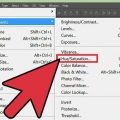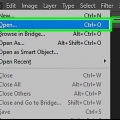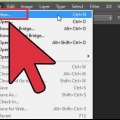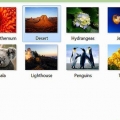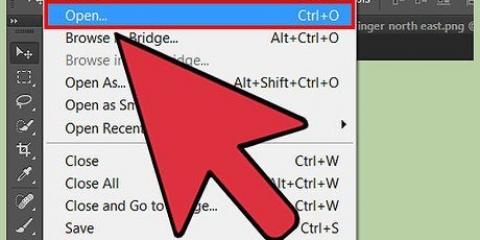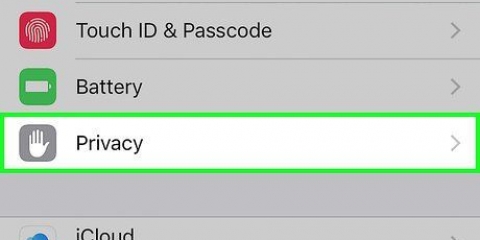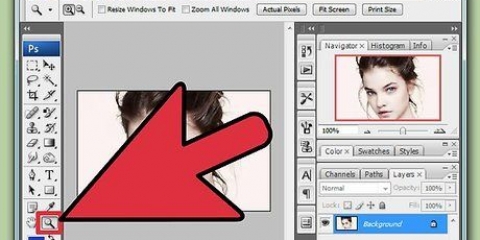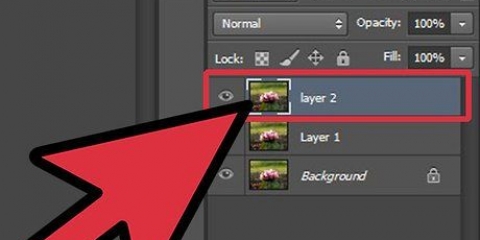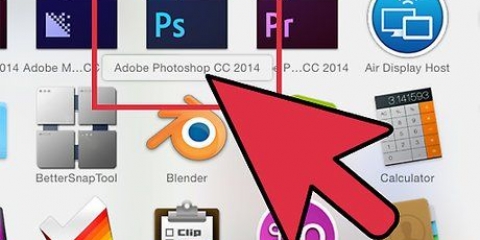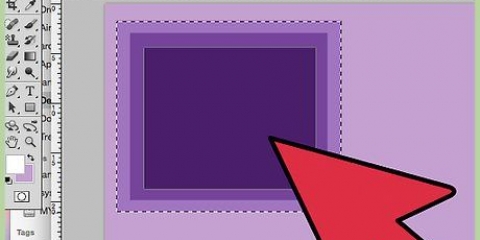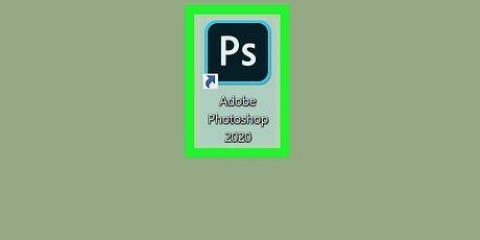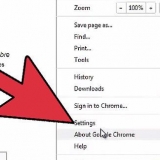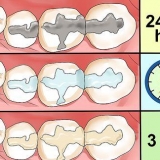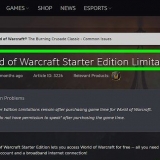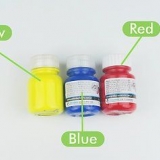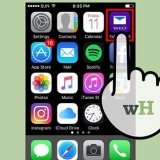Jy kan sien dat die toppe van die berge rofweg met die vertikale lyne in lyn is, terwyl die lug en bome deur die horisontale lyne gedefinieer word. Daar word algemeen geglo dat dit `n meer interessante prentjie as sentrering gee. Druk Enter om die prent te sny.









Stel die kwas op `n redelik klein grootte (afhangende van die resolusie van jou prent), en gebruik die Dodge-nutsding om die hoogtepunte aan te skakel. Dit is wonderlik om die besonderhede van `n prent na vore te bring sonder om dit te oordoen. Die Brand-nutsding verdonker areas van die prent en werk goed op skaduwees om prente meer diepte te gee.
Laat 'n foto beter lyk met photoshop
Photoshop is beroemd (of berug?) vanweë die vermoë om foto`s beter te laat lyk as in werklikheid. Geen wonder nie—met hierdie versameling gereedskap kan jy alles doen, van `n bietjie opknap om `n beeld heeltemal te verander. In hierdie artikel sal jy `n aantal nuttige tegnieke sien waarmee jy digitale foto`s of skanderings na die volgende vlak kan neem.
Trappe
Metode 1 van 2: Snoei en retoucheer

1. Maak `n foto oop. Wanneer jy `n foto in Photoshop oopmaak, verskyn dit as `n laag wat agtergrond genoem word. Die eerste ding om te doen voordat u met die afronding voortgaan, is om die foto te sny en enigiets te verwyder wat nie in die prent hoort nie. Vir hierdie tutoriaal begin ons met die volgende prent:
- Jy kan die volle grootte weergawe aflaaihier om af te laai.

2. Kies die Crop Tool (C). In die meeste gevalle neem ons foto`s sonder om veel oor die komposisie na te dink. Of ons wil net `n oomblik vasvang, of ons neem `n klomp foto`s met die hoop dat die "perfek" foto te vind. Om te sny kan help om `n prent meer op die onderwerp te fokus en kan `n prent baie sterker maak.

3. Hierdie prent is gesny met die reël van derdes. Die algemene idee is dat `n foto in drie verdeel word, horisontaal en vertikaal. Belangrike elemente van die prent moet op of naby die lyne wees.

4. Kies die Spot Healing Brush tool (J). Gebruik dit om die dele van die prent skoon te maak wat nie gesny is nie, maar wat aandag aflei. Vir ons toetsfoto sal ons die bome in die onderste linkerhoek, regs onder en regs bo snoei.

5. Jou prent is nou voorberei vir die volgende stap: maak iets buitengewoons daarvan!
Metode 2 van 2: Maak skoon en pas aan

1. Kopieer die agtergrondlaag. Of deur regs te klik op die agtergrondlaag en Dupliseer laag vanaf die kieslys, of deur die agtergrondlaag na die Nuwe laag-ikoon te sleep, en Photoshop sal die laag outomaties kopieer.

2. Stel die mengmodus op Swak lig. Dit kan die beeld te donker maak, maar dit is slegs `n tussenstap. Sodra Vermengingsmodus ingestel is, kies Beheer-I (Opdrag-I) om die beeld om te keer ofAanpassings te kies uit die Beeld spyskaart, en daarna Keer om te kies.

3. Gebruik die High Pass filter. gaan daarheen Filters-kieslys, kies Ander... > Hoë aangee... Maak seker dat die Preview-merkblokkie gemerk is, en pas dan die Radius aan na smaak. Jy kan sien dat die beeld verander, met `n mooi, sagte effek. Die radius hang hoofsaaklik af van die resolusie van jou prent. As die prent `n baie hoë resolusie het, sal jy `n groter Radius gebruik as met `n lae resolusie. Laat jou smaak jou lei.
Alhoewel ons dit hier met `n landskap gebruik, is hierdie effek ook baie lekker vir portrette.

4. Skep `n Vlakke-aanpassingslaag. Met die agtergrondkopielaag gekies, klik op die Vlakke-ikoon in die Aanpassings-venster.
Deur op die knoppie te klik Voertuig sal outomaties die vlakke balanseer tussen die helderste deel van die prent en die donkerste. Jy kan die skuifbalk gebruik om jou prent te verfyn, of gebruik een van die pasgemaakte voorafinstellings naby die bokant van die Eienskappe-venster.

5. Skep `n Curves-aanpassingslaag. Klik terug na die Aanpassings-oortjie, klik dan op die Curves-ikoon (aan die regterkant, langs die Vlakke-ikoon). Dit laat jou toe om die kontras van die beelde in detail te beheer.
Klik ongeveer 1/4 op langs die lyn en trek dit `n bietjie af. Klik weer sowat 3/4 van die lyn op en trek dit effens op. Hiermee vorm jy `n soort van "s"-vorm, en jou beeld behoort baie meer dramaties te lyk.

6. Verander die mengmodus van die Curves-aanpassingslaag na Helderheid. Dit sal verhoed dat die kontras die kleurinligting van die prent beïnvloed.

7. Voeg die lae saam. Kies Voeg sigbaar saam vanaf die lae-kieslys, of druk Control-Alt-Shift-E (Shift-Option-Command-E op die Mac) om `n nuwe laag te skep wat alle inligting in een laag saamvoeg.

8. Kies die Dodge-instrument (O). Die Dodge- en Burn-gereedskap is ideaal om `n prent uit te lig en te skadu. Stel hulle as volg aan die bokant van die Photoshop-venster: vir die Dodge-nutsding, stel Blootstelling op 5% en Reeks na Hoogtepunte.

9. Vergelyk die beelde. Aan die bokant sien jy die prent voor, gevolg deur die geredigeerde weergawe.
Artikels oor die onderwerp "Laat 'n foto beter lyk met photoshop"
Оцените, пожалуйста статью
Soortgelyk
Gewilde